Windows 10は、機能と機能が満載の非常に完全で複雑なオペレーティングシステムです。 これらの中には、いくつかの理由から、最も重要で批判されているWindowsUpdateとそのキャッシュがあります。 とにかく、これは レドモンド システムユーザーは通過できない、または通過すべきではありません。
まず、ここで最初に知っておくべきことは、 Windows Updateの Microsoft デフォルトのオペレーティングシステムの一部であるプラットフォーム。 同社がオペレーティングシステムにアップデートを配布するために使用しているものも同じです。 ただし、システムの更新について話しているだけでなく、ドライバーや統合されたウイルス対策など、非常に重要な他の要素にも使用されます。 したがって、ほとんどの場合、まさにその非常に重要です。

多くの批判にもかかわらず、私たちはこれについて読んだ 機能性 何年にもわたって、真実はそれが通常ほとんどの場合非常にうまく機能するということです。 しかしもちろん、前述の重要性から、レドモンドチームの主要なハンディキャップのXNUMXつにもなっています。 これは、特定の場合に、一部のユーザーがここでさまざまな問題に遭遇する可能性があるためです。 これらは、これらの更新をダウンロードまたはインストールするときに特に明白になります。
場合によっては、レドモンドに本拠を置く会社自体でさえ、彼らが何を原因としているのかわからないという問題について話しているので、それはさらに悪化します。 長年にわたって、 Microsoft 更新の到着を遅らせる機能など、この点でいくつかの機能が追加されました。
WindowsUpdateで更新を一時停止する方法
予防措置として 私たちのPCに到達することから潜在的に信頼できない更新 、遅延する場合があります。 これにより、オペレーティングシステム自体で、これらの到着をXNUMX日間一時停止できることをお伝えしたいと思います。 これにより、他のユーザーがこれらの到着に問題があるかどうかを確認してから、コンピューターにインストールすることができます。
このために、私たちはもはやアクセスする必要はありません Windows10の構成 たとえば、Win + Iキーの組み合わせによるアプリケーション。 その時点で、更新とセキュリティ/ WindowsUpdateと呼ばれるオプションに移動する必要があります。 ここで探しているものを終了するには、[更新を7日間一時停止]というオプションをクリックするだけです。 これは、将来さらに多くの回数を押すにつれて増加する期間であることに言及する価値があります。
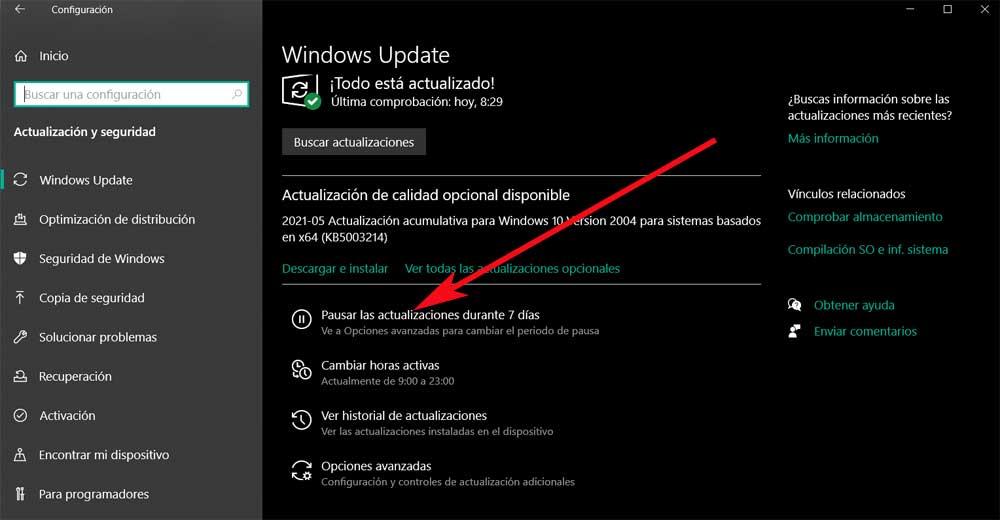
すべてとこれで、これは永遠ではなく、数日間実行することをお勧めします。 Windows 10を最新の状態に保つことで、機能とセキュリティの両方で多くの利点が得られることを覚えておいてください。 実際、マイクロソフト自体は、 システムが更新されました すべての回で。
WindowsUpdateキャッシュをクリアする
ただし、これは、オペレーティングシステムの更新時に検出される可能性のあるいくつかの障害から免除されるものではありません。 サードパーティのアプリケーションを使用して制御しない限り、それを知っておく必要があります Windows Updateの 、システムは通常、 キャッシュ この点について。 具体的には、これらの更新に関連するものを制御するために、この機能によって生成されたデータをキャッシュに保持するWindows10について説明しています。 また、このキャッシュは、ハードディスク上の多くのスペースを占有することに加えて、WindowsUpdateに関連して発生する多くの問題の原因となる可能性があることも知っておく必要があります。
そのため、以下で説明しますが、 このWindowsUpdateキャッシュをクリアする これからはとても便利です。 そもそも、これは通常、ここでの問題を解消し、ディスク領域を節約するのに役立つ最も効果的な方法のXNUMXつです。
Windows10でWindowsUpdateキャッシュをクリアする方法
まあ、これはまさに私たちがこれらの同じ行で話したいことです、私たちはの可能性を参照します 排除 簡単な方法でWindowsUpdateキャッシュ。 したがって、それらを実現するために最初にすべきことは、機能に対応するサービスを停止することです。
更新サービスを停止します
たとえば、オペレーティングシステムのこの特定のセクションにアクセスするために、システムの検索ボックスに「サービス」という用語を入力できます。 これは、これらのアイテムのコントロールウィンドウにはつながりません。
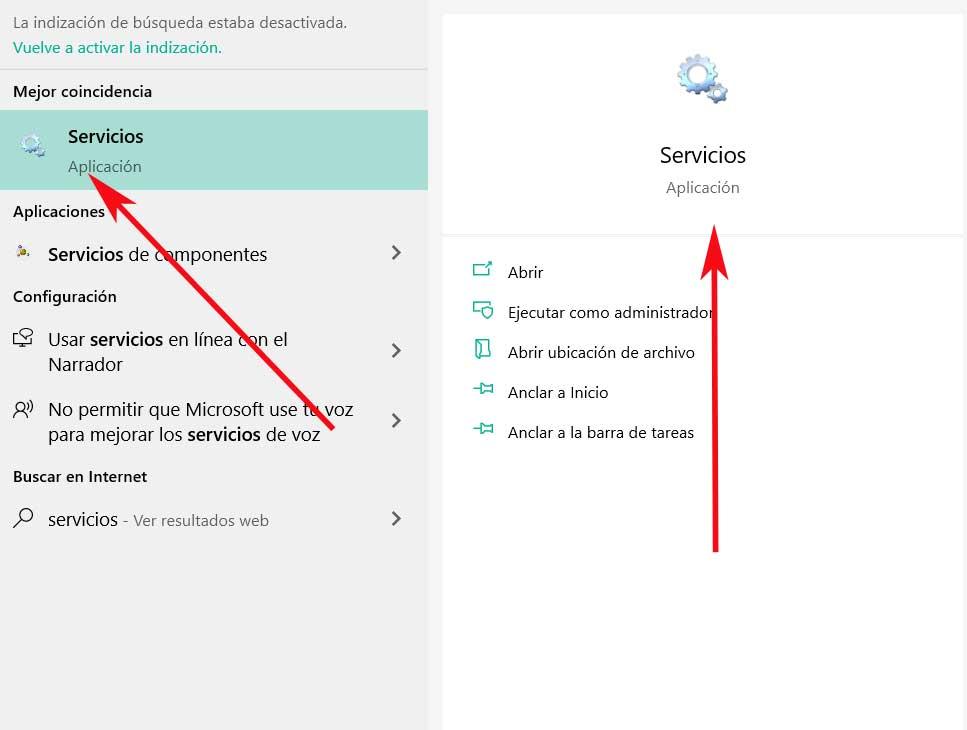
一度新しいWindowsサービス 画面にウィンドウが表示されたら、WindowsUpdateというウィンドウを見つける必要があります。 それをダブルクリックして構成を開き、[全般]タブで[停止]ボタンをクリックします。
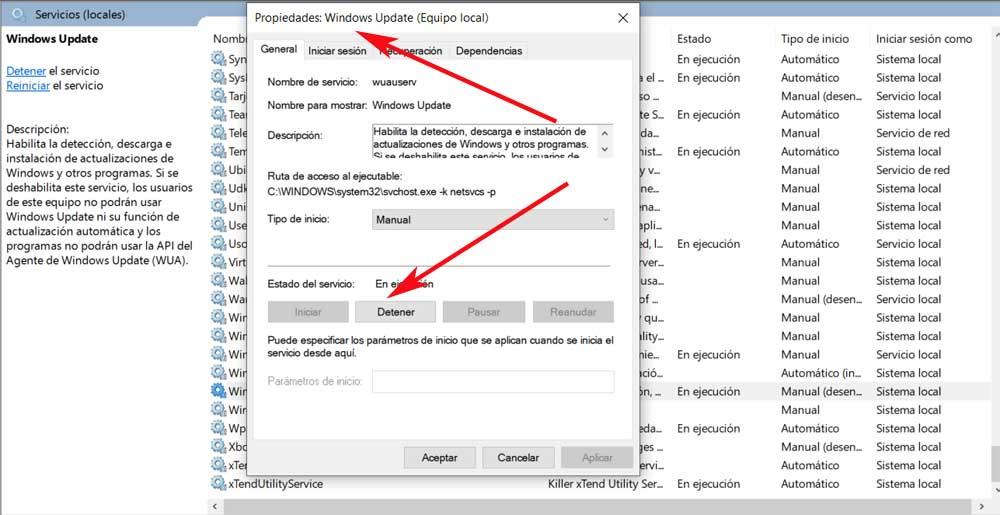
[停止]ボタンがアクティブでなく、[開始]をクリックできるように見える場合は、サービスが非アクティブ化されていることを意味します。
更新から不要なデータを削除する
Windows Updateサービスをすでに停止したら、エクスプローラウィンドウを開きます。 勝つ+ E キーの組み合わせ。 この場合、以下に示すディスクパスに移動する必要があります。
C:/Windows/SoftwareDistribution/Download
これは、Windows Updateからのすべての更新プログラムがダウンロードされ、システムがそれらをキャッシュする場所であることに言及する価値があります。 もちろん、デフォルトではこれらの要素が非表示になっているため、最初はここに何も表示されない場合があります。 したがって、それらを表示して削除する前に、内の「非表示要素」オプションをアクティブにする必要があります。 のタブを表示 エクスプローラ。
探しているものを終了するには、キャッシュをクリアして大量のディスクを解放します。あとは、ここに表示されるすべてのファイルを選択して削除するだけです。 これは、オペレーティングシステム自体のフォルダーを参照するため、管理者権限がある場合にのみ実行されます。 これまでお話ししたすべてのことを踏まえて、私たちが管理しているのは、WindowsUpdateキャッシュに関連する問題を解決することです。
今、私たちがしなければならないのは、サービスに戻ることだけです マネージャー 以前に見たもので、同じWindowsUpdateエントリを見つけて再度アクティブにします。 そうしないと、無効になり、更新を受信できなくなります。ほとんどの場合、これはお勧めできません。
